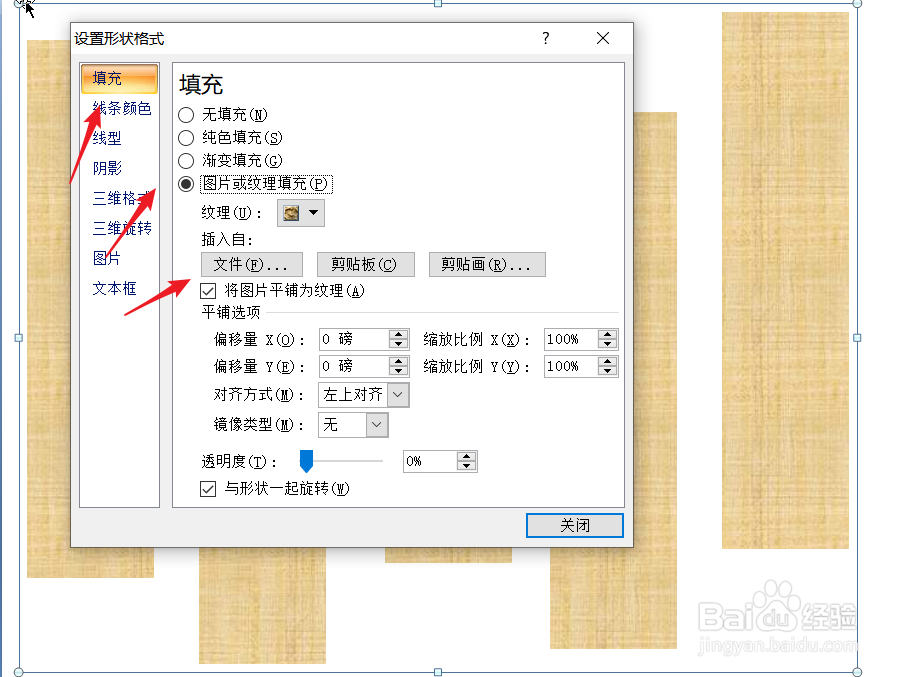1、打开一个PPT文件,点击菜单栏中的插入-颍骈城茇-形状,在展开的备选项中点击矩形。然后拖动鼠标插入自己需要的矩形。
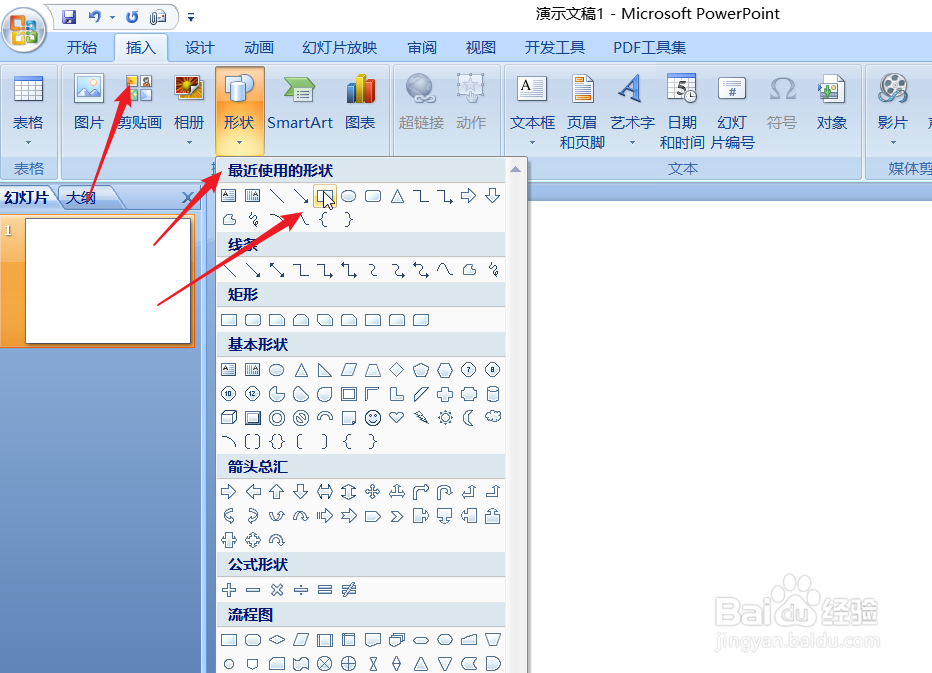
2、随后我们右击鼠标,点击复制,然后在这个页面中右击鼠标,点击粘贴。我们需要多粘贴几个矩形。
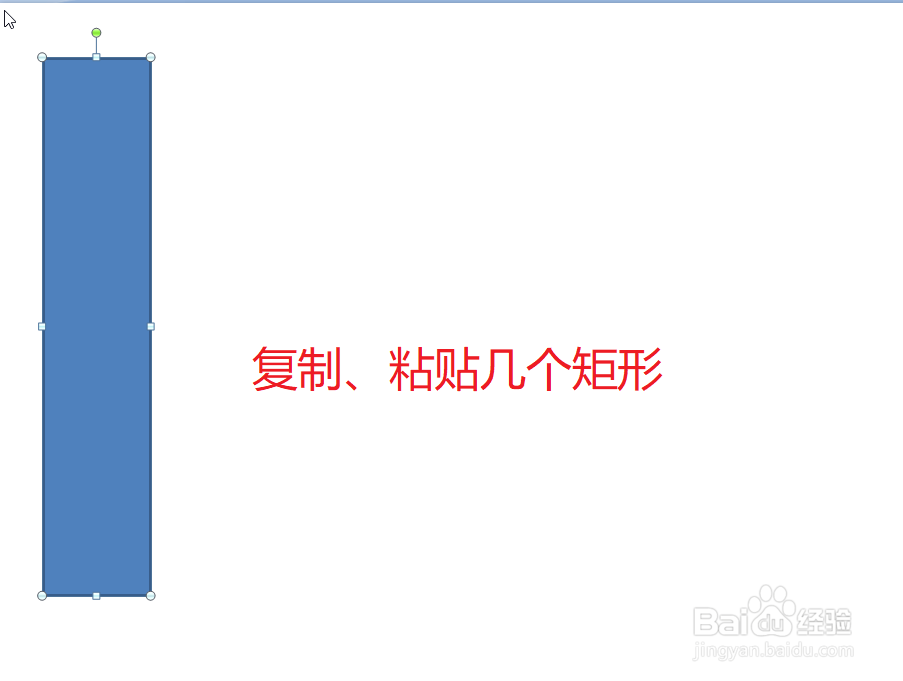
3、我们按下ctrl键和A键,选定全部的矩形。然后点击菜单栏中的图片工具--格式--对其--横向分布。
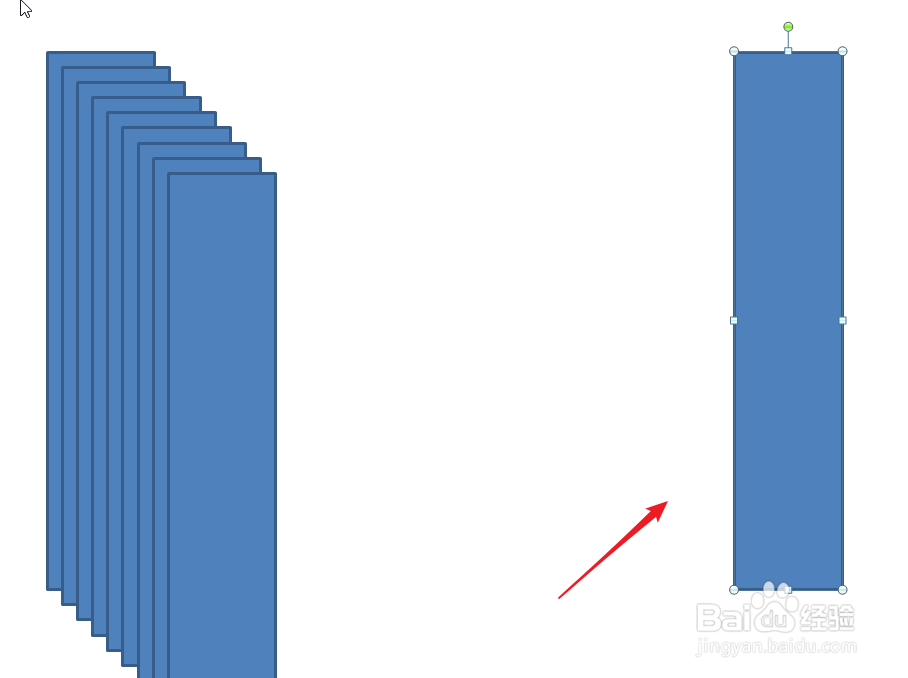
4、在图片工具下的格式中,我们点击形状轮廓快速启动工具按钮,然后点击无轮廓。
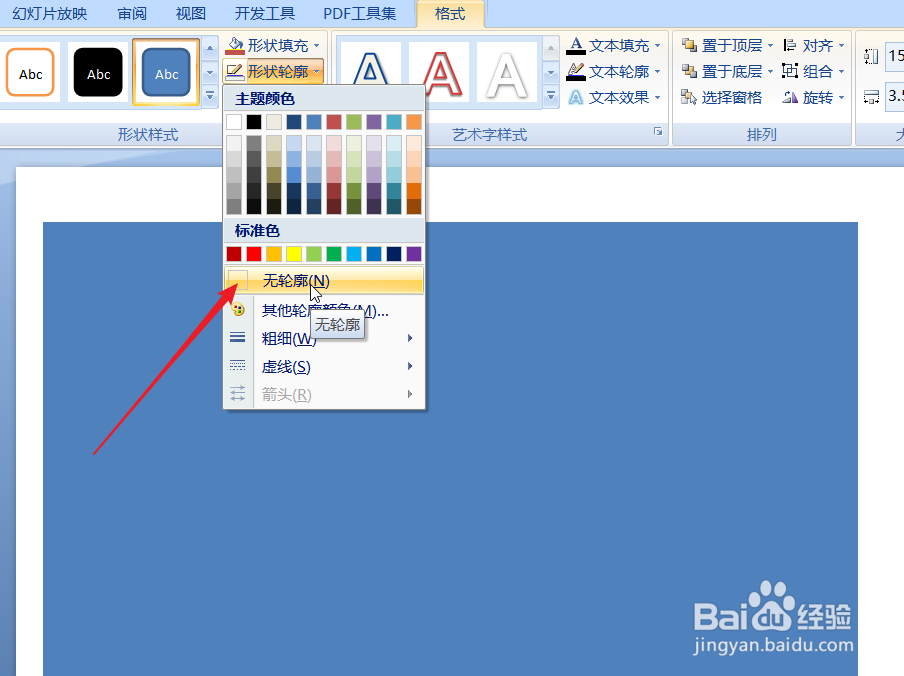
5、下图所示,我们拖动各个图形,将其摆成我们喜欢的样式,例如上下错落。
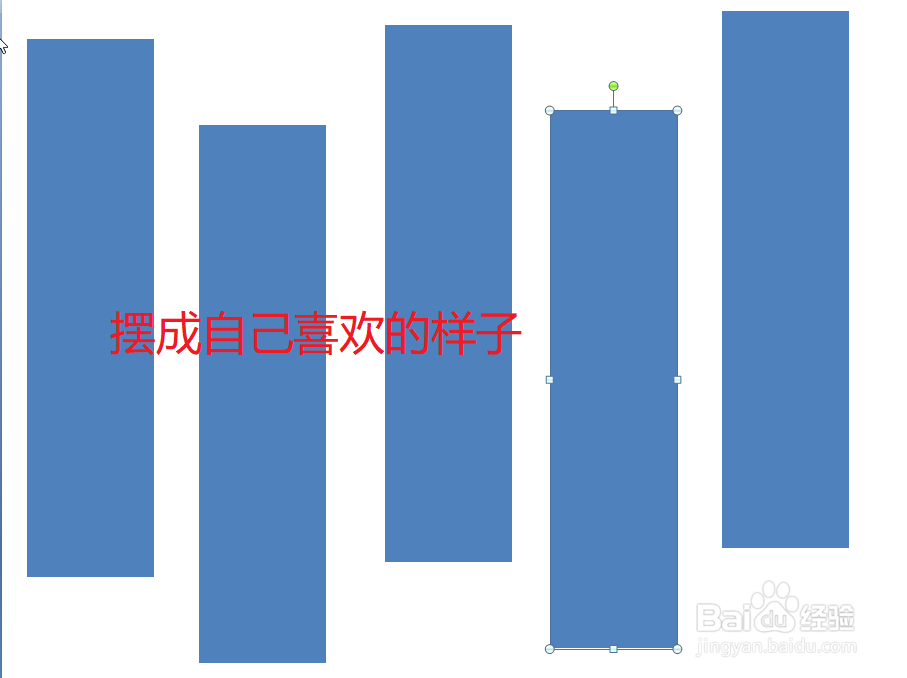
6、按ctrl键选定全部的图形,然后右击鼠标,点击组合,组合完成后再次右击鼠标,点击设置图形格式。
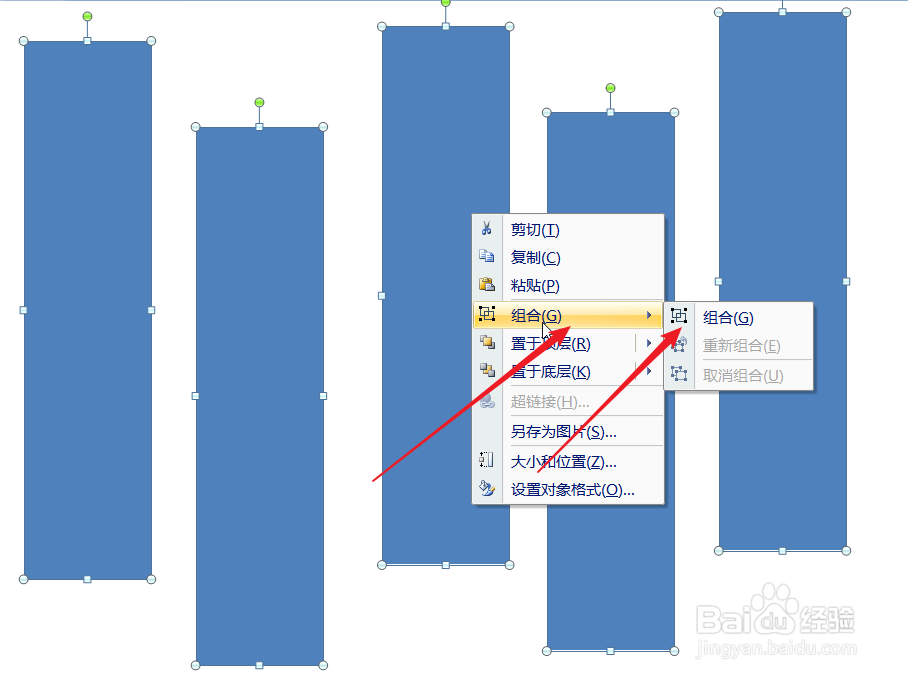
7、点击左侧的填充,在右侧点击图片或纹理填充,在文件中选择自己需要插入的图片。